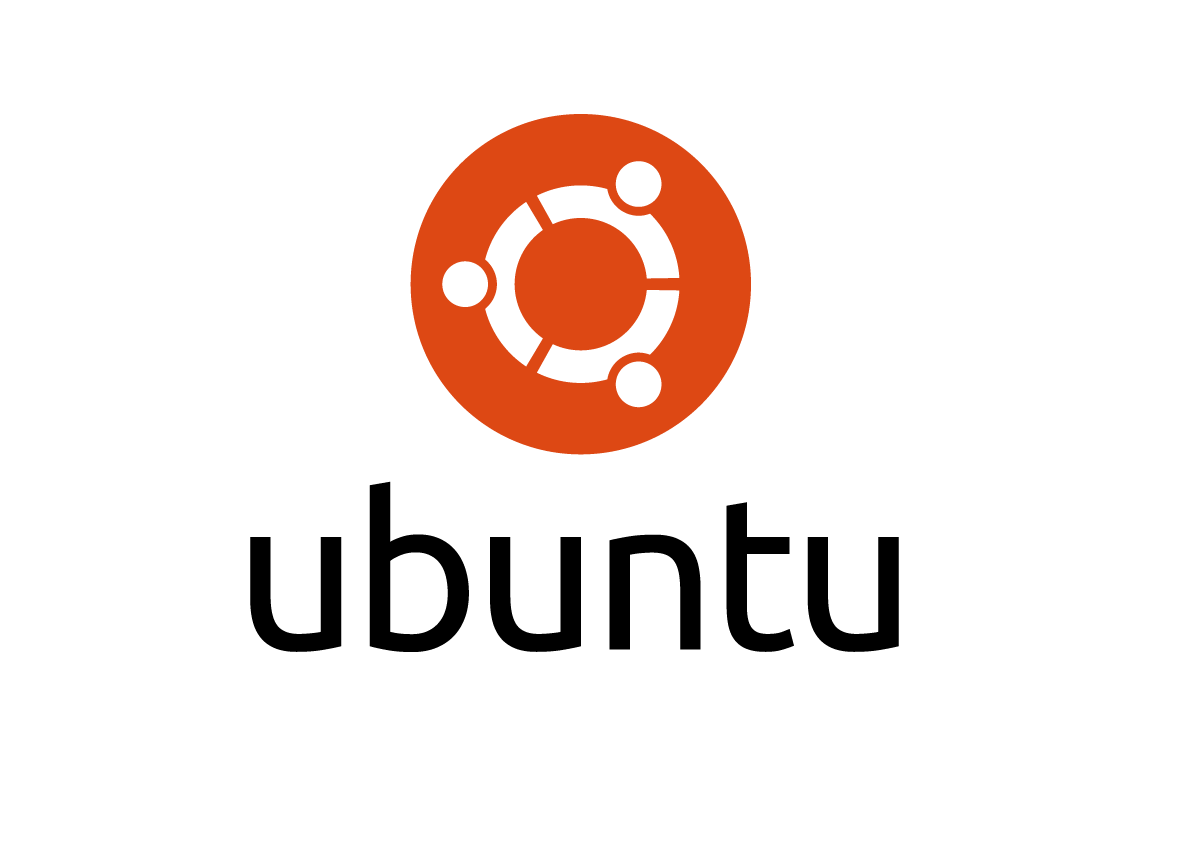Если Ubuntu работает на вашем втором (третьем и т.д.) компьютере, то вам наверняка необходим удобный способ удаленного администрирования. Разумеется, никто не отменял консоль через ssh, но периодически требуется (или оказывается более удобным) доступ к графическому рабочему столу.
Отличное решение для удаленного администрирования предлагает компания NoMachine. Увы, сервер не бесплатный (точнее бесплатная версия ограничивает количество удаленных клиентов — двумя). Но полностью свободная альтернатива существует в виде пакета FreeNX.
Если более двух удаленных клиентов вам и не требуется, то можно взять бесплатную версию от NoMachine и поставить на чисто установленную (не обновленную с 7.04) Ubuntu 7.10. Заработает сразу (без каких либо настроек) после того, как вы выполните ряд рекомендуемых в руководстве действий (то есть последовательно установите client, node и server — все три пакета придётся поставить в указанном порядке, даже если нужен только последний).
NX является удачной, по-моему, альтернативой VNC (по сети ходит много трафика) и XDMCP (нужно поднимать X на клиенте и возиться с настройкой возобновляемых сессий).
Установить и заставить работать FreeNX в Ubuntu 7.04 было очень просто (хватало установки пакета, конфигурировалось всё автоматически), а вот для текущей версии (7.10) готового пакета не существует, потому придётся поработать руками (спасибо автору доработки):
1. Обновляем репозитарий. В файл /etc/apt/sources.list добавляем:
deb http://mirror.ubuntulinux.nl/ feisty-seveas freenx
deb-src http://mirror.ubuntulinux.nl/ feisty-seveas freenx
2. Добавляем ключ: wget http://mirror.ubuntulinux.nl/seveas.gpg -O- | sudo apt-key add —
3. Обновляемся: sudo apt-get update
4. Устанавливаем freenx: sudo aptitude install freenx (если правильно понимаю, то установив freenx через apt-get install мы не получим рекомендуемых пакетов — из-за этого у меня freenx сессию открыть не могла).
5. Редактируем /usr/lib/nx/nxloadconfig заменяя 266-ую строку на следующую (изменились имена библиотек, знакомим FreeNX с новыми):
[ -z «$APPLICATION_LIBRARY_PRELOAD» ] && APPLICATION_LIBRARY_PRELOAD=»$APPLICATION_LIBRARY_PATH/libX11-nx.so.6.2:$APPLICATION_LIBRARY_PATH/libXext-nx.so.6.4:$APPLICATION_LIBRARY_PATH/libXcomp.so:$APPLICATION_LIBRARY_PATH/libXcompext.so:$APPLICATION_LIBRARY_PATH/libXrender-nx.so.1.2″
6. Редактируем /etc/nxserver/node.conf добавляя строку (X-шрифты в Gutsy теперь лежат в новом месте):
AGENT_EXTRA_OPTIONS_X=»-fp /usr/share/fonts/X11/misc/,/usr/share/fonts/X11/Type1/,/usr/share/fonts/X11/75dpi/,/usr/share/fonts/X11/100dpi»
Всё готово.
Берём клиента под Windows (там же есть клиенты и для других популярных платформ) и наслаждаемся.
»